Можете користити Дискпарт Утилити или наменски алат
- Форматирање УСБ-а у систему датотека ФАТ32 ће вам помоћи да пребацујете датотеке са једног старијег ОС-а на други.
- Можете користити командну линију да форматирате УСБ у ФАТ32.
- Штавише, можете користити Филе Екплорер за форматирање УСБ-а.

ИксИНСТАЛИРАЈТЕ КЛИКОМ НА ДАТОТЕКУ ЗА ПРЕУЗИМАЊЕ
- Преузмите алатку за поправку рачунара Ресторо који долази са патентираним технологијама (доступан патент овде).
- Кликните Започни скенирање да бисте пронашли проблеме са Виндовс-ом који би могли да изазову проблеме са рачунаром.
- Кликните Поправи све да бисте решили проблеме који утичу на безбедност и перформансе вашег рачунара.
- Ресторо је преузео 0 читаоци овог месеца.
А УСБ је неопходан алат јер пружа додатни простор за складиштење који можете носити без бриге о величини. Поред тога, мали је, компанијски и једноставан за коришћење, а са собом можете имати много важних датотека у покрету.
Док НТФС формат је сада популаран у Виндовс-у, многи и даље преферирају ФАТ32 за премештање датотека између различитих ОС. У овом водичу ћемо вам показати различите начине на које можете форматирати УСБ у ФАТ32 на рачунару са оперативним системом Виндовс 10 и Виндовс 11. Па хајде да одмах уђемо у то.
Зашто да форматирам свој УСБ у ФАТ32?
ФАТ32 је најстарији систем датотека. ФАТ32 је скраћеница за Филе Аллоцатион Табле, а број 32 представља број битова које систем датотека користи за чување адреса датотека.
Али то што је старо иде ка својој предности јер толико старијих уређаја подржава овај формат. Дакле, да бисте преместили датотеке између старијих уређаја, морате имати УСБ форматиран у ФАТ32.
ФАТ32 се широко користи јер је већина уређаја компатибилна са њим. Још једна узбудљива предност ФАТ32 је то што ради на више платформи и на више оперативних система.
Постоје недостаци везани за ФАТ32 формат. Није тако ефикасан као други савремени системи датотека, као што је НТФС. Штавише, мање је безбедан и долази са максималном величином датотеке од 4 ГБ и величином партиције од 8 ГБ. Дакле, постоје ограничења и за ФАТ32.
Како могу да форматирам УСБ у ФАТ32 на Виндовс 10 и Виндовс 11?
- Зашто да форматирам свој УСБ у ФАТ32?
- Како могу да форматирам УСБ у ФАТ32 на Виндовс 10 и Виндовс 11?
- 1. Преко Филе Екплорер-а
- 2. Преко управљања дисковима
- 3. Преко командне линије
- 4. Преко Дискпарт-а
- 5. Преко наменског алата
Овде приказани кораци су слични за Виндовс 10 и Виндовс 11 рачунаре. Стога ти може да прати исте методе за било који оперативни систем.
1. Преко Филе Екплорер-а
- притисните Победити + Е тастере за отварање Филе Екплорер.
-
Десни клик на вашем УСБ диску и изаберите Формат из контекстног менија.
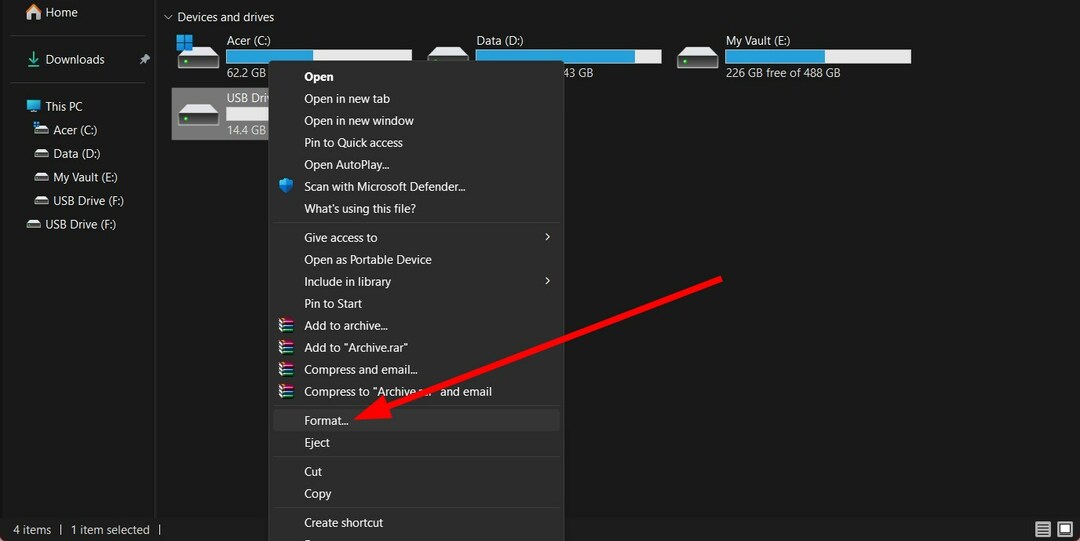
- Под Систем датотека падајући мени, изаберите ФАТ32.
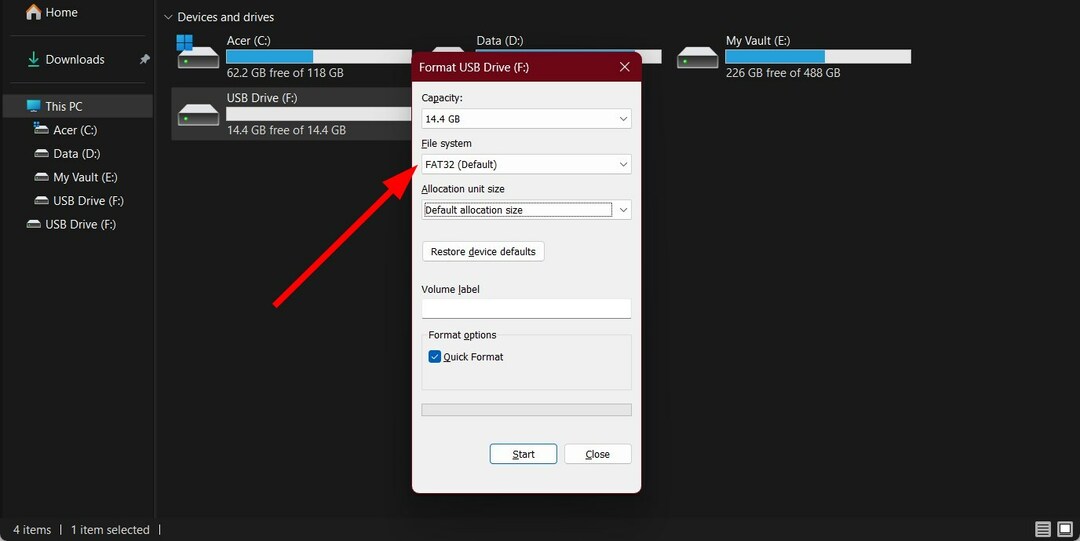
- Можете дати а назив на ознаку волумена или живети онако како јесте.
- Кликните Почетак дугме.
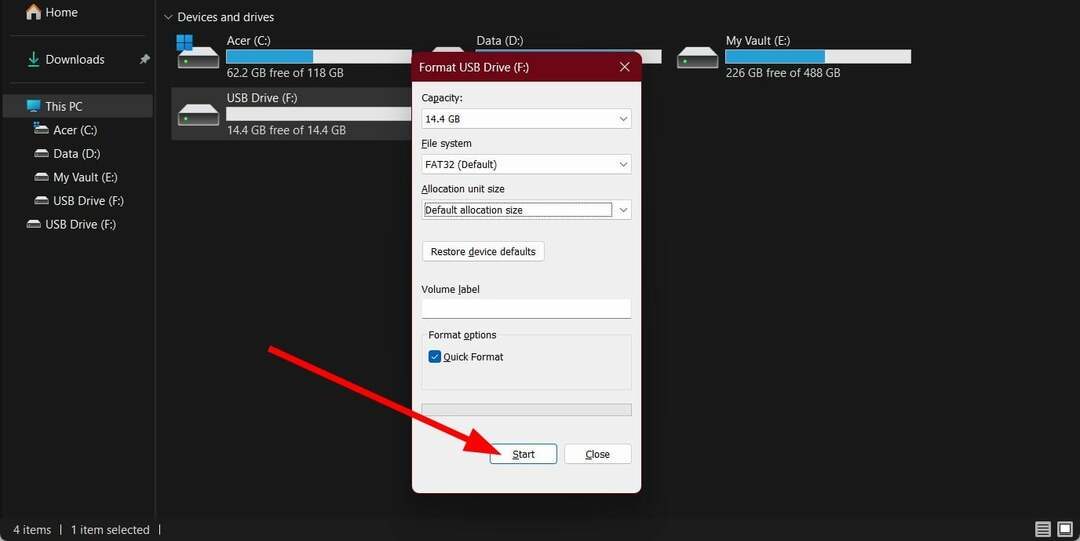
- Диск ће бити спреман када се форматирање заврши.
Ово је вероватно најлакши начин да форматирате УСБ диск у ФАТ32. Све што треба да урадите је да отворите Филе Екплорер и пратите кораке за претварање УСБ-а у ФАТ32.
- ДирецтКс 9 за Виндовс 10 и 11: Како преузети и инсталирати
- Шта је ау_.еке и како га се лако решити
- Како брзо проверити да ли се ваш УСБ може покренути или не
- Направите УСБ за покретање система Виндовс 11 користећи свој Андроид телефон
2. Преко управљања дисковима
- Отвори Почетак мени притиском на Победити кључ.
- Тип Управљање диска и отворен Креирајте и форматирајте партиције чврстог диска.

- Кликните десним тастером миша на ваш уСБ диск и изаберите Формат.
- Овде можете дати а Ознака запремине.

- Изаберите ФАТ32 од Систем датотека испустити.

- Кликните У реду.

Стручни савет:
СПОНЗОРИСАНИ
Неке проблеме са рачунаром је тешко решити, посебно када су у питању оштећена спремишта или Виндовс датотеке које недостају. Ако имате проблема да поправите грешку, ваш систем је можда делимично покварен.
Препоручујемо да инсталирате Ресторо, алат који ће скенирати вашу машину и идентификовати у чему је грешка.
Кликните овде да преузмете и почнете да поправљате.
Можете да користите алатку за управљање дисковима за форматирање диск јединица, јер вам метода Филе Екплорер омогућава форматирање партиција.
3. Преко командне линије
- притисните Победити тастер за отварање Почетак мени.
- Отвори командни редак као администратор.
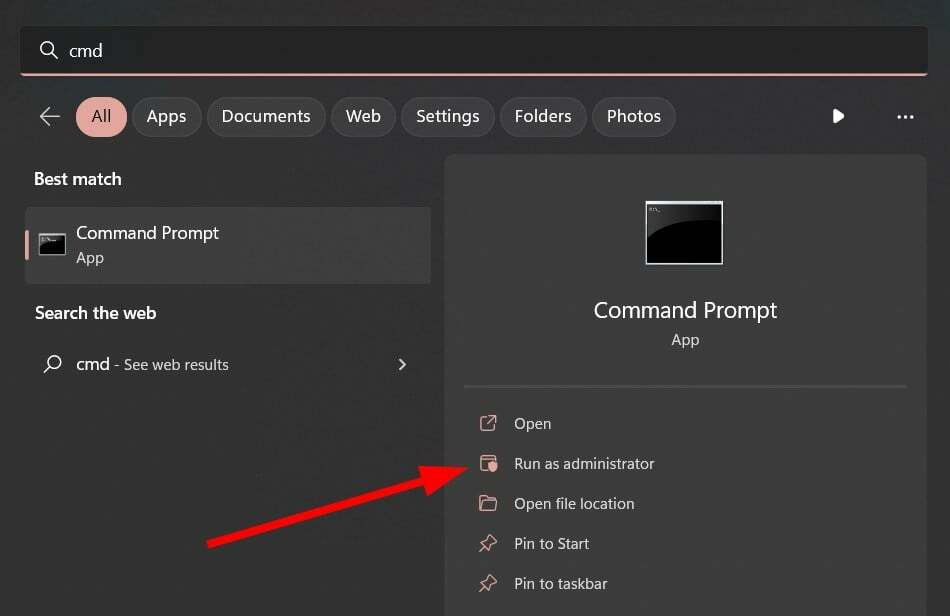
- Унесите наредбу испод и притисните Ентер.
формат /ФС: ФАТ32Икс(Овде замените Кс словом вашег УСБ уређаја) - Операција ће почетак.
- Када се заврши, диск се може користити из Филе Екплорер-а.
Можете покренути исту команду на Виндовс ПоверСхелл-у и форматирати свој УСБ диск у ФАТ32.
4. Преко Дискпарт-а
- Притисните Победити + Р тастере за отварање Трцати дијалог.
- Тип дискпарт и притисните Ентер.

- Покрените доње команде и притисните Ентер једну по једну.
лист дискизаберите диск н(замените н бројем диска УСБ флеш диска)партиција листеизаберите партицију м(замените м бројем партиције УСБ флеш диска)формат фс=фат32 брз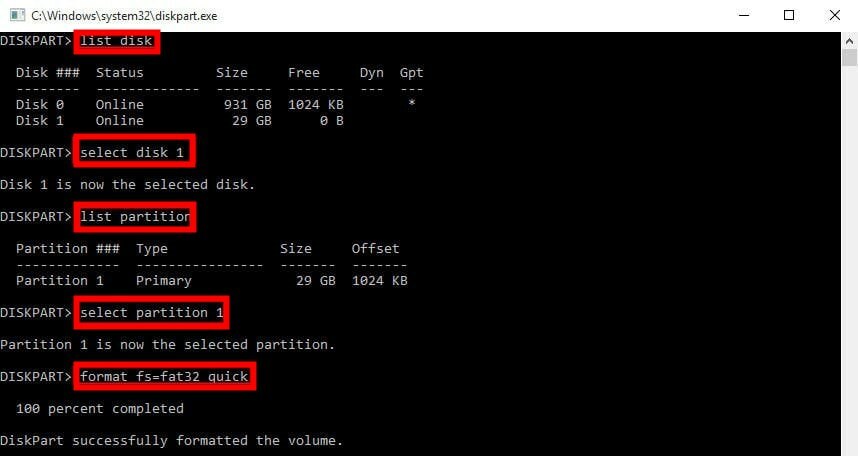
- Преузмите и инсталирајте Алат АОМЕИ Партитион Ассистант.
- Лансирање Програм.
- Кликните десним тастером миша на ваш УСБ диск и изаберите Формат Партитион.
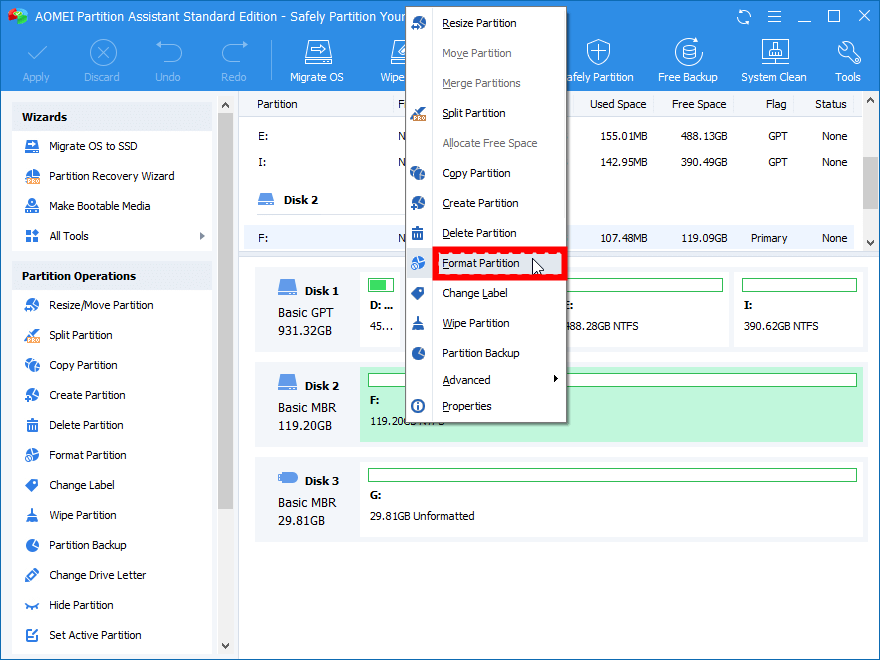
- Изабери ФАТ32 од Систем датотека испустити.

- Кликните У реду.
- Кликните на Применити.
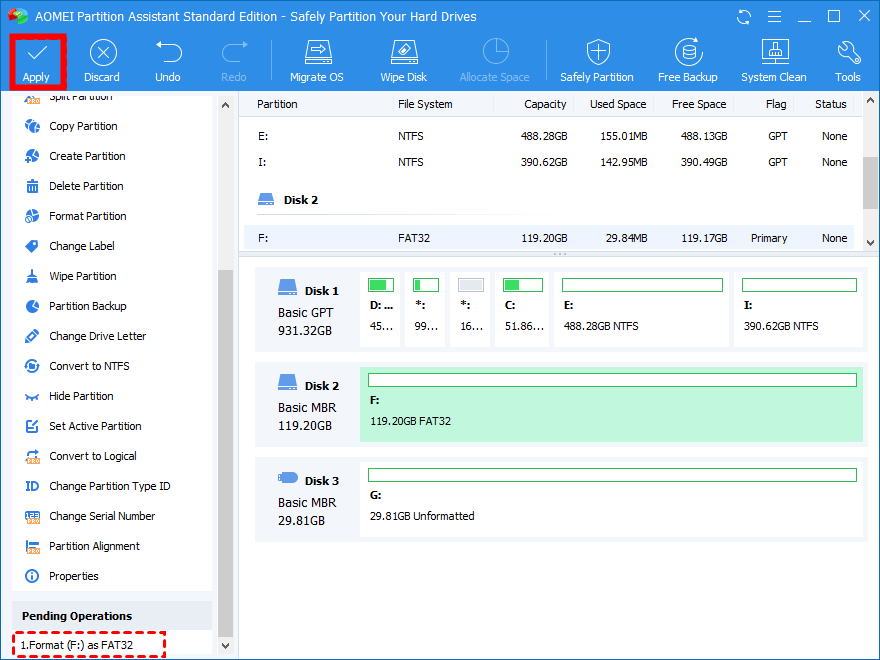
АОМЕИ Партитион Ассистант је професионални алат који можете да користите за промену величине или померање партиција, спајање партиција, раздвајање и форматирање партиција и још много тога.
Међутим, можете га користити и за брзо и прецизно конвертовање УСБ-а у ФАТ32. Имајте на уму да форматирање уклања све податке који се налазе на вашем УСБ-у. Дакле, направите резервну копију података пре него што наставите са горе приказаним методама.
Такође, можете погледати наш водич који наводи неке од најбољих алата може вам помоћи да форматирате СД картицу.
Ако имате проблеми са форматирањем екстерног ХДД-а, онда би требало да погледате наш водич, који ће вам дати нека практична решења за решавање проблема.
Слободно нас обавестите у коментарима испод која решења су вам помогла да форматирате УСБ диск у ФАТ32.
Још увек имате проблема? Поправите их овим алатом:
СПОНЗОРИСАНИ
Ако горњи савети нису решили ваш проблем, ваш рачунар може имати дубље проблеме са Виндовс-ом. Препоручујемо преузимање овог алата за поправку рачунара (одлично оцењено на ТрустПилот.цом) да им се лако позабавите. Након инсталације, једноставно кликните на Започни скенирање дугме, а затим притисните на Поправи све.


![8 најбољих УСБ уређаја за брзи пренос података [Водич за 2021]](/f/5f2ede5e8278f52ab081ad8117d9a797.jpg?width=300&height=460)